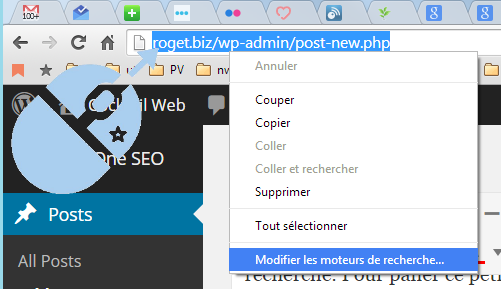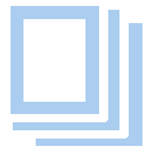Quand il s’agit de trouver une vidéo sur youtube, on se doit d’utiliser la fonction filtre (option « Filtre »). Cette fonction est disponible après avoir fait une recherche de base). Avec ce filtre il est donc possible de faire une recherche de vidéo plus fine . Ce filtre est déjà très puissant et je m’en sers régulièrement surtout pour trouver des canaux live (en direct) comme france 24.

Mais dans cette recherche avancée, il manque un paramètre qui est celui de la géolocalisation de la vidéo. Quand on parle de géolocalisation sur youtube, je pense qu’on parle du lieu où a été téléchargée une vidéo et non le lieu où a été filmée la vidéo. Il manque aussi la langue et ça je n’ai pas encore trouvé l’astuce pour filtrer par langue ***
Une solution serait donc d’utiliser Youtubemapexplorer.herokuapp.com

Ce service permet de naviguer sur une carte du monde. En fixant le rayon de recherche on pourra affiner la recherche. En effet, s’il existe peu de vidéos dans la région, il faut agrandir le rayon de recherche et faire le contraire sur des zones denses comme Paris ou New York. L’ajustement se faire en haut à droite de la carte.

A quoi ça peut bien servir?
Et bien le but essentiel pour moi est de pouvoir écouter des vidéos dans différentes langues. D’autre part, comme il n’y a pas cette option sur le moteur de recherche google (et oui, même google a ses limites), il faudra donc ne pas oublier ce petit moteur de recherche. On regrettera néanmoins de ne pas pouvoir disposer des autres critères de recherche (durée, hd, date) en plus de la géolocalisation.
Youtubemapexplorer.herokuapp.com/
*** Si vous modifiez la langue de votre page YouTube en chinois, la fonction de recherche semble proposer préférentiellement des vidéos qui sont en chinois dans le texte. Je pense que l’option de filtre par langue ne devrait pas être un problème pour les équipes youtube, car ils ont les moyens techniques pour détecter les langues parlées dans les vidéos. Mais pourquoi donc n’offrent-ils pas cette options?